วิธีเผยแพร่บล็อกโพสต์ใน WordPress ทางอีเมล
เผยแพร่แล้ว: 2021-09-27
บางครั้งสถานการณ์เกิดขึ้นที่คุณต้องการเขียนบางอย่างใน WordPress โดยไม่ใช้โปรแกรมแก้ไข WordPress หรือบางทีคุณอาจไม่สามารถใช้โปรแกรมแก้ไขได้ในเวลานั้นคุณต้องทำอย่างไร? คุณสามารถเขียน โพสต์ไปยังไซต์ WordPress ทางอีเมล
WordPress ช่วยให้คุณเขียนและเผยแพร่บทความได้โดยตรงจากอีเมล ดังนั้นคุณไม่จำเป็นต้องลงชื่อเข้าใช้โปรแกรมแก้ไข WordPress ทุกครั้ง มีขั้นตอนในการเพิ่มโพสต์ไปยังไซต์ WordPress ผ่านอีเมล
ใครบ้างที่ต้องโพสต์ไปยัง WordPress ทางอีเมล
ในบางประเทศ รัฐบาลห้ามบางเว็บไซต์ ประชาชนจึงไม่สามารถเข้าถึงเว็บไซต์เหล่านั้นได้ ประเภทนี้หากไซต์ของคุณถูกแบน คุณสามารถโพสต์ในไซต์ของคุณจากอีเมลโดยไม่ต้องเข้าถึงไซต์ คุณสามารถเผยแพร่เนื้อหาจากอีเมลของคุณไปยังเว็บไซต์ WordPress ได้โดยตรง
ฟีเจอร์นี้ใน WordPress ช่วยให้นักข่าวจำนวนมากเข้าถึงเว็บไซต์และเขียนโพสต์จากอีเมลของพวกเขาเมื่อมีการเชื่อมต่ออินเทอร์เน็ตที่ไม่ดี
นอกจากนี้ยังเป็นประโยชน์กับเครือข่ายโรงเรียน วิทยาลัย และสำนักงานที่เครือข่ายภายนอกถูกจำกัด ดังนั้นคุณจึงสามารถเผยแพร่เนื้อหาของคุณและโพสต์ไปยังไซต์ WordPress ได้โดยตรงผ่านอีเมล
ความปลอดภัยและความยืดหยุ่นของโพสต์ WordPress ทางอีเมล
เดิมที WordPress มีการโพสต์เริ่มต้นผ่านคุณสมบัติอีเมล แต่ไม่ยืดหยุ่นและยังไม่ปลอดภัยเพียงพอ ตาม wordpress.org คุณลักษณะนี้จะถูกลบออกในอนาคต คุณสามารถไปที่การตั้งค่า> การเขียนเพื่อรับคุณสมบัตินี้
แต่นี่ไม่ใช่กระบวนการที่ยอมรับได้สำหรับการโพสต์ไปยังไซต์ WordPress ทางอีเมล วิธีที่ยอมรับได้และง่ายที่สุดในการโพสต์ไปยัง WordPress ทางอีเมลคือการใช้ปลั๊กอิน
ความปลอดภัย- ด้วยความช่วยเหลือของกระบวนการนี้จะโพสต์จดหมายฉบับเดียวจากอีเมลส่วนตัวไปยังไซต์ WordPress คุณต้องรักษาความเป็นส่วนตัวของอีเมลของคุณ เนื่องจากแต่ละโพสต์จากรหัสอีเมลนั้นจะสร้างโพสต์ในบล็อก WordPress ตราบใดที่ยังคงรักษาความเป็นส่วนตัวไว้ ก็ไม่ต้องกังวลเรื่องความปลอดภัย
แต่ถ้าใครได้รับรายละเอียดของอีเมลนั้น พวกเขาสามารถโพสต์อะไรก็ได้จากอีเมลนั้นไปยังไซต์ WordPress นั้น
ความยืดหยุ่น- ไม่ได้ให้ความยืดหยุ่นในการจัดรูปแบบเนื้อหาของคุณและนี่เป็นหนึ่งในปัญหา ด้วยวิธีนี้ คุณสามารถเขียนได้เฉพาะข้อความธรรมดาเท่านั้น
อาจมีการใช้ปลั๊กอินแนะนำสองตัวเพื่อโพสต์ไปยังไซต์ WordPress ผ่านอีเมล
– เจ็ทแพ็ค
– โพสตี้
คุณต้องทำตามขั้นตอนบางอย่างเพื่อสร้างโพสต์ไปยังไซต์ WordPress ทางอีเมลโดยใช้ปลั๊กอิน
1. ตั้งค่าบัญชี
คุณต้องสร้างบัญชีอีเมลที่คุณจะใช้ในการโพสต์เนื้อหาจากอีเมลไปยังไซต์ บัญชีอีเมลต้องไม่ซ้ำกันและไม่รู้จัก และจะไม่ใช้เพื่อวัตถุประสงค์ทั่วไป บัญชีอีเมลควรได้รับการป้องกันสแปม
2. การติดตั้งปลั๊กอิน
คุณต้องไปที่ส่วนปลั๊กอินจากด้านซ้ายของแดชบอร์ด คลิกที่ปุ่ม "เพิ่มใหม่" ที่มุมบนซ้าย คุณจะได้รับแถบค้นหาที่มุมบนขวา
จากนั้นเขียน "โพสต์ทางอีเมล" ในแถบค้นหาและกด Enter จากนั้นรายการปลั๊กอินจะมา เลือกปลั๊กอินที่คุณต้องการติดตั้ง จากนั้นคลิกที่ปุ่ม ติดตั้งทันที แล้วเปิดใช้งาน
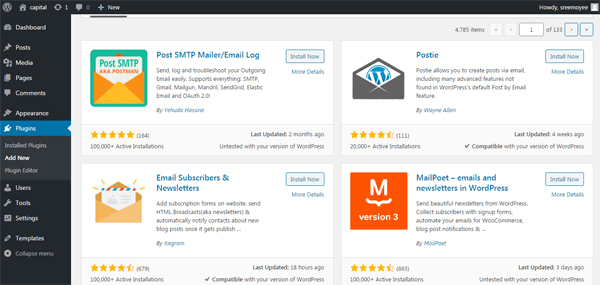
3. บทบาทของบุคคลในการโพสต์เนื้อหา
ปลั๊กอินบางตัวอนุญาตให้ทุกคนส่งเนื้อหาไปยังไซต์ WordPress สิ่งนี้จะสร้างปัญหา ดังนั้นควรมีการตรวจสอบสิทธิ์หรือการตรวจสอบเพื่อตรวจสอบที่อยู่ผู้ส่ง ปลั๊กอินบางตัวจะเปรียบเทียบที่อยู่ของผู้ส่งเพื่อไม่ให้โพสต์ใดๆ ลงในไซต์ WordPress
4. การกำหนดค่าเกตเวย์เริ่มต้น
ปลั๊กอินส่วนใหญ่สามารถโพสต์เนื้อหาจากอีเมลของคุณไปยังเกตเวย์เริ่มต้นของคุณได้ ในการติดตั้งปกติ เกตเวย์ถูกกำหนดให้เป็น "Uncategorized" แต่ควรโพสต์เนื้อหาในหมวดหมู่ให้ดีแล้วจะไม่สามารถเข้าถึงได้โดยบุคคลทั่วไป ดังนั้นคุณสามารถมีเวลาแก้ไขเนื้อหาก่อนที่จะเผยแพร่ .

5. ใส่รหัสย่อ
ปลั๊กอินบางตัวช่วยให้คุณเพิ่มรหัสย่อเพื่อจัดรูปแบบโพสต์ของคุณ เมื่อคุณป้อนชุดรหัสเหล่านี้ คุณสามารถแก้ไขโพสต์ของคุณ เช่น คุณสามารถเปลี่ยนหมวดหมู่ ฯลฯ ปลั๊กอินแต่ละตัวมีชุดรหัสย่อ และคุณสามารถใช้เมื่อคุณจะโพสต์เนื้อหาจากอีเมล
6. ไฟล์แนบในอีเมล
ปลั๊กอินต่างๆ จัดการรูปภาพต่างกัน ปลั๊กอินบางตัวอัปโหลดรูปภาพเป็นไฟล์แนบพร้อมกับอีเมลในโฟลเดอร์สื่อของ WordPress และปลั๊กอินบางตัวจะโพสต์รูปภาพเป็นรูปภาพเริ่มต้นพร้อมกับโพสต์เอง
โพสต์ WordPress ทางอีเมลผ่านปลั๊กอิน Jetpack
คุณต้องติดตั้งปลั๊กอิน Jetpack ใน WordPress มีเหตุผลมากมายที่จะใช้ปลั๊กอิน Jetpack แต่คุณสมบัติที่สำคัญที่สุดคือคุณสามารถโพสต์เนื้อหาทางอีเมลไปยังไซต์ WordPress ได้
คุณสามารถติดตั้งปลั๊กอิน Jetpack ได้จากส่วน "ปลั๊กอิน" ทางด้านซ้ายของแดชบอร์ด หลังจากติดตั้ง Jetpack แล้ว ให้ไปที่ Jetpack > Settings ในแดชบอร์ดของ WordPress
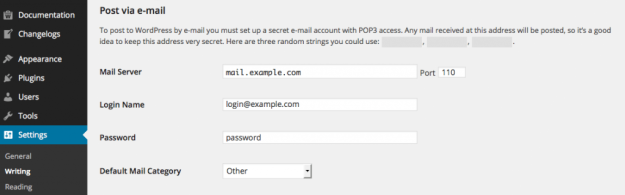
คุณต้องเลื่อนลงมาและหาช่อง "โพสต์ทางอีเมล"
จากนั้นคุณต้องเปิดปุ่มสลับ
คลิกที่ปุ่ม "สร้างที่อยู่" Jetpack จะสร้างที่อยู่อีเมล คุณต้องส่งอีเมลของคุณไปยังที่อยู่อีเมลนี้เพื่อโพสต์เนื้อหาใดๆ ทางอีเมล โปรดใช้ความระมัดระวังในการรักษาความเป็นส่วนตัวของอีเมลนี้ เพราะหากผู้อื่นทราบอีเมลดังกล่าว ทุกคนสามารถโพสต์อะไรก็ได้ในบล็อกของคุณ
สิ่งที่ดีที่สุดอย่างหนึ่งคือ Jetpack ให้คุณมีตัวเลือกมากมายในการจัดรูปแบบเนื้อหาโพสต์ รูปภาพ และสามารถควบคุมข้อมูลอื่นๆ ได้
โพสต์ WordPress ผ่านปลั๊กอิน Postie
กระบวนการนี้ซับซ้อนเล็กน้อย ก่อนอื่นคุณต้องติดตั้งปลั๊กอิน Postie ขั้นแรก คุณต้องสร้างบัญชี Gmail ฟรี เพื่อให้คุณสามารถส่งอีเมลไปยังบัญชีนี้ จากนั้นเนื้อหาจะถูกส่งไปยังบล็อก WordPress หลังจากสร้างบัญชี คุณต้องไปที่ "การตั้งค่า" ของบัญชี Gmail
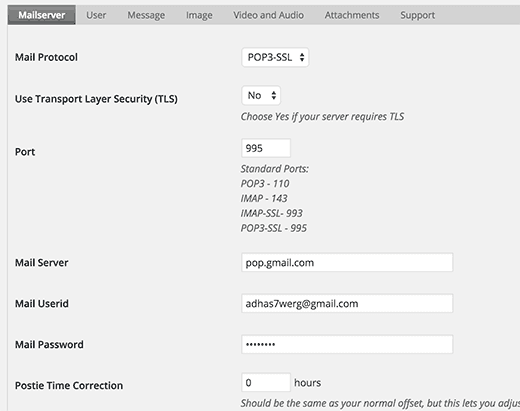
จากนั้นเลือกแท็บ ส่งต่อ และ POP/IMAP และเปิดใช้งาน IMAP จากนั้นคลิกที่ปุ่ม บันทึกการเปลี่ยนแปลง ตอนนี้คุณสามารถกำหนดค่าอินเทอร์เฟซ Postie จากแดชบอร์ด WordPress ของคุณได้
คลิกที่ตัวเลือก Postie ในแดชบอร์ดของ WordPress จากนั้นคุณต้องป้อนข้อมูลบางอย่าง
– การเชื่อมต่อ – ซ็อกเก็ต
– Mail Protocol – IMAP-SSL
– ท่าเรือ – 993
– Mail Server – imap.gmail.com
– Email Userid – ใส่อีเมล Gmail ที่คุณสร้างขึ้น
– Mail Password – รหัสผ่านของที่อยู่ Gmail ที่คุณป้อน
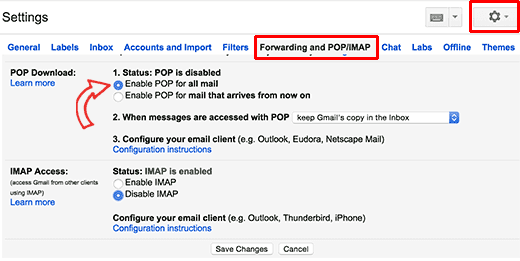
เมื่อคุณทำเสร็จแล้วให้บันทึกการเปลี่ยนแปลง
คุณต้องคลิกที่ปุ่ม "ทดสอบการกำหนดค่า" เพื่อตรวจสอบว่าทุกอย่างทำงานหรือไม่ หากทุกอย่างเรียบร้อย คุณจะได้รับข้อความแสดงความสำเร็จ
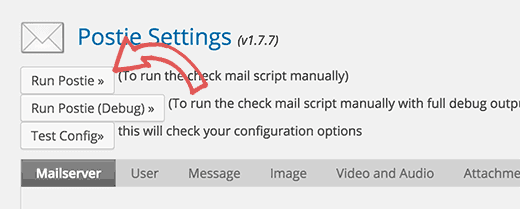
คุณอาจต้องสำรวจการตั้งค่า Postie เพิ่มเติมบางอย่างสำหรับ Postie ที่ใช้งานได้ จากนั้นคุณสามารถเขียนเนื้อหาใด ๆ เพื่อโพสต์ในบล็อก WordPress ของคุณ คุณต้องส่งอีเมลไปยังบัญชี Gmail ที่ระบุ
ตอนนี้ คุณมีสองตัวเลือกในการโพสต์ใน WordPress ทางอีเมลผ่านปลั๊กอินสองตัว หากคุณต้องการขั้นตอนง่ายๆ คุณสามารถเลือกปลั๊กอิน Jetpack ได้ อย่าลืมเก็บอีเมลไว้เป็นส่วนตัว แต่ถ้าคุณต้องการความปลอดภัยมากขึ้น คุณสามารถเลือกปลั๊กอิน Postie ได้ ดังนั้นคุณต้องดำเนินการตั้งค่าเล็กน้อย
